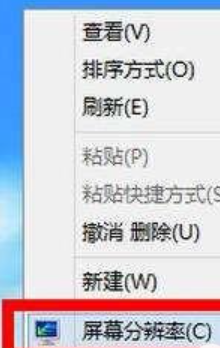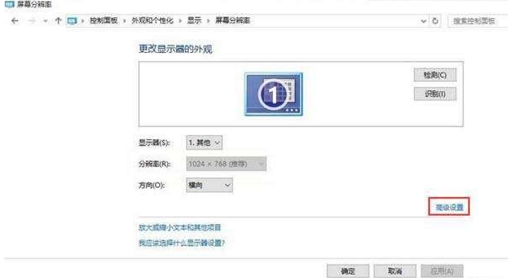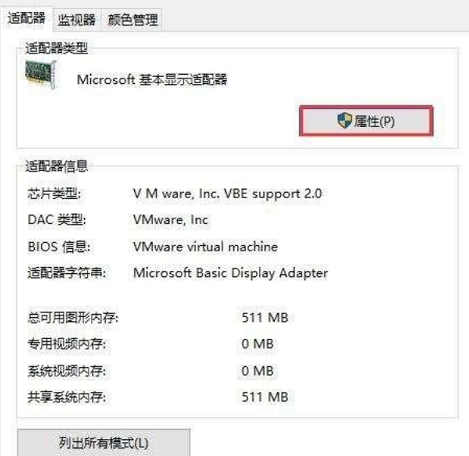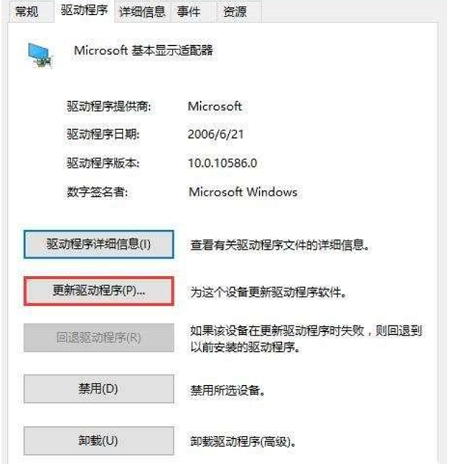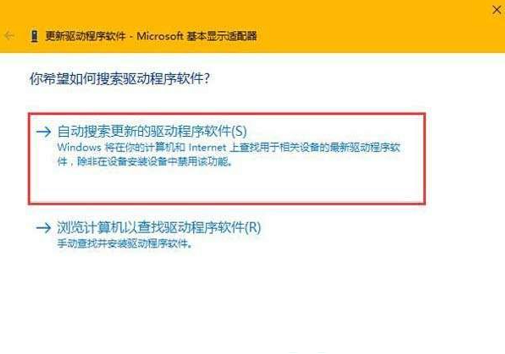win10分辨率无法调整的解决办法
如果遇到屏幕显示不好的问题,大家一般都是通过调整屏幕显示率来处理。但要是遇到了分辨率不能调整的情况该怎么办呢?针对这一问题,小编为大家整理了一期详细的解决方法,有需要的小伙伴快来看看吧。
win10分辨率无法调整的解决办法
1、右击win10桌面,选择屏幕分辨率。
2、打开屏幕分辨率设置窗口后,点击打开高级设置选项。
3、在弹出的窗口中,点击适配器类型中的属性按钮。
4、在XXX属性窗口进入驱动程序选项(不同显卡驱动程序名称不同),点击更新驱动程序。
5、最后,在更新驱动软件窗口中,点击自动搜索更新驱动软件。
以上就是小编给大家分享的win10分辨率无法调整的解决办法,想要了解更多内容,请关注本站,小编会持续为大家更新更多相关攻略。
热门教程
Win11安卓子系统安装失败
2系统之家装机大师怎么怎么用?系统之家装机大师一键重装教程
3Windows11打印机驱动怎么安装?Windows11打印机驱动安装方法分享
4Win11电脑任务栏图标重叠怎么办?任务栏图标重叠图文教程
5Win11安卓子系统运行超详细教程!
6Win11激活必须联网且登录账号?安装完可退出账号
7Win11字体大小怎么调节?Win11调节字体大小教程
8更新Windows11进度条不动怎么办?更新Windows11进度条不动解决方法
9Win7旗舰版蓝屏代码0x000000f4是怎么回事?
10Win10如何强制删除流氓软件?Win10电脑流氓软件怎么彻底清除?
装机必备 更多+
重装教程
大家都在看
电脑教程专题 更多+